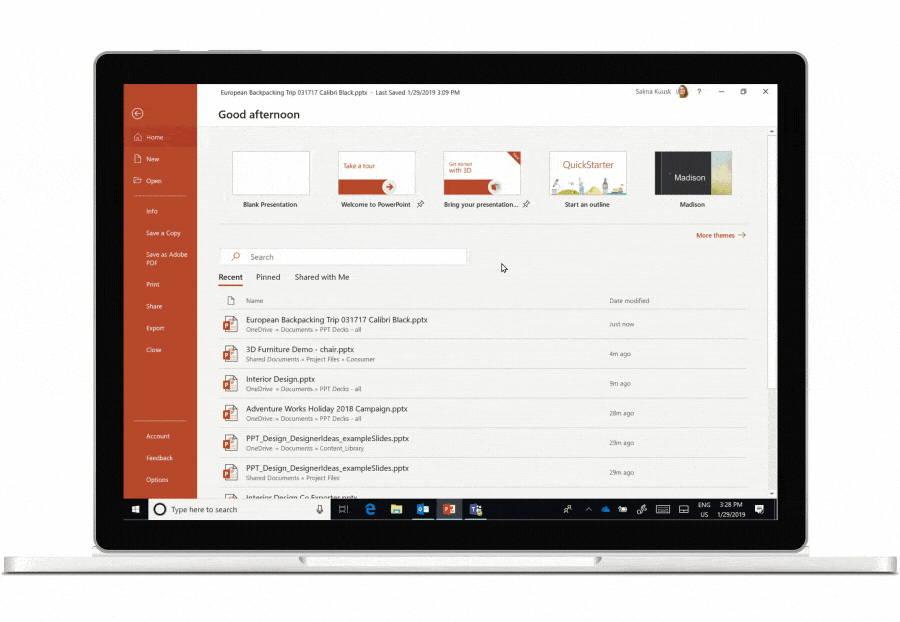5 tijdbesparende tips voor PowerPoint in Microsoft Office 365
De Office suite is onmisbaar geworden in het professionele milieu waar productiviteit centraal staat. Hieronder vind je 5 tips om heel wat tijd te besparen met PowerPoint in Microsoft 365 (vroeger: Office 365).
1. PowerPoint Ideas & Designer
Als je niet grafisch aangelegd bent en ook niet de tijd hebt om het er te doen uitzien alsof je dat bent, dan zal de PowerPoint Ideas & Designer je veel tijd besparen. In een paar klikken pas je de lettergrootte, lay-out en grootte van een afbeelding aan. Wat normaal gezien onnodig lang duurt is nu klaar in enkele minuten, én ziet er terwijl clean en modern uit.
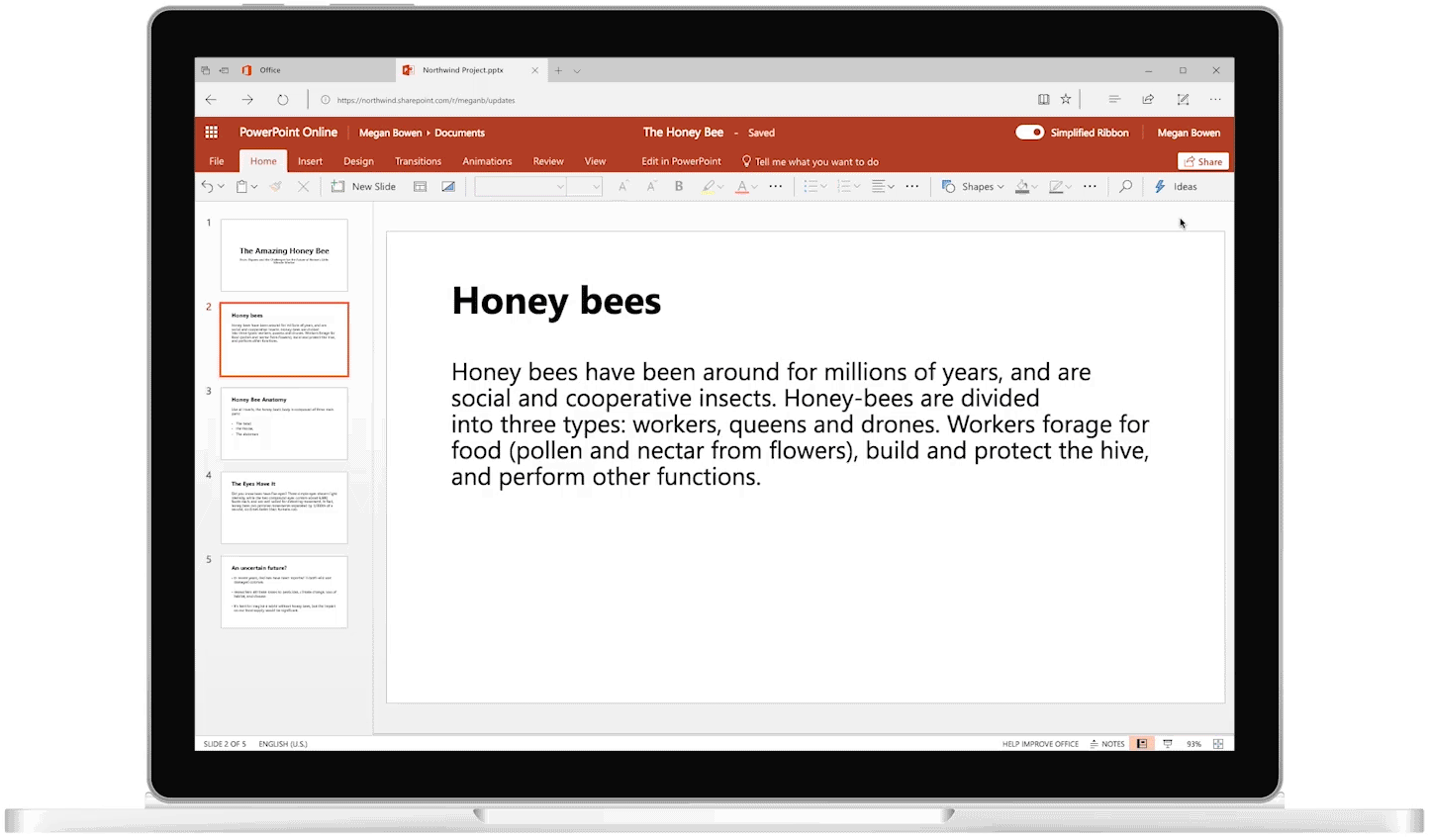
2. Inkt naar tekst
In plaats van tekstkaders en figuren continu te verplaatsen, kan je schrijven en tekenen met je digitale pen op je computerscherm. PowerPoint converteert alles probleemloos naar tekst en figuren. Daarna suggereert PowerPoint Designer zelf nog alternatieve ontwerpen!
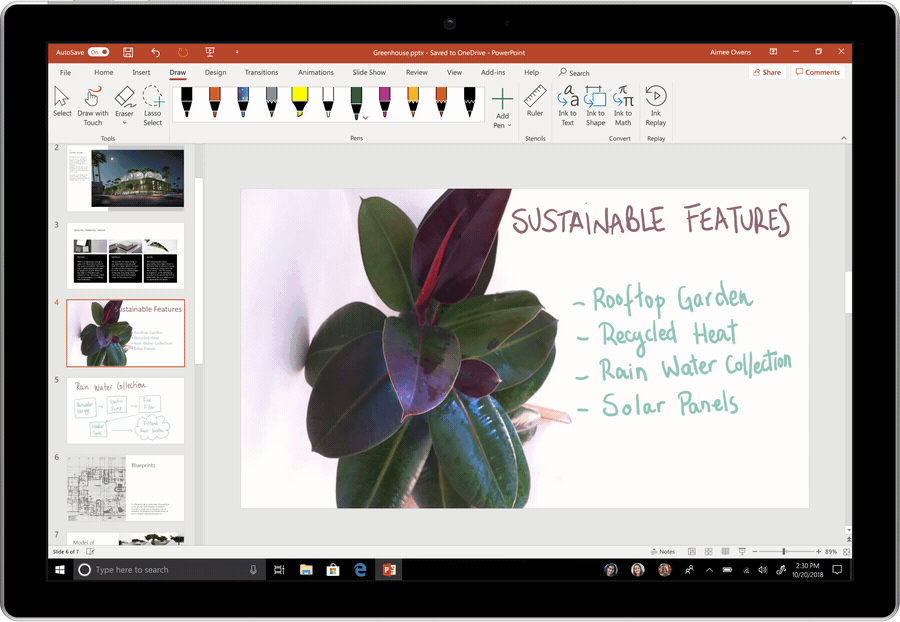
3. Voeg ingesloten 3D modellen in je slides
Als je geanimeerde 3D modellen gemaakt hebt kan je ze in je slides insluiten. Of nog productiever, is de bibliotheek van voorgemaakte geanimeerde modellen, van dieren tot wetenschappelijke objecten tot voeding tot alles waar je kan aan denken. Je hoeft enkel te klikken op Invoegen, selecteer het gewenste 3D model, en zie de animatie spelen in presentatiemodus. Dit wordt vaak gebruikt om slides aangrijpender te maken.
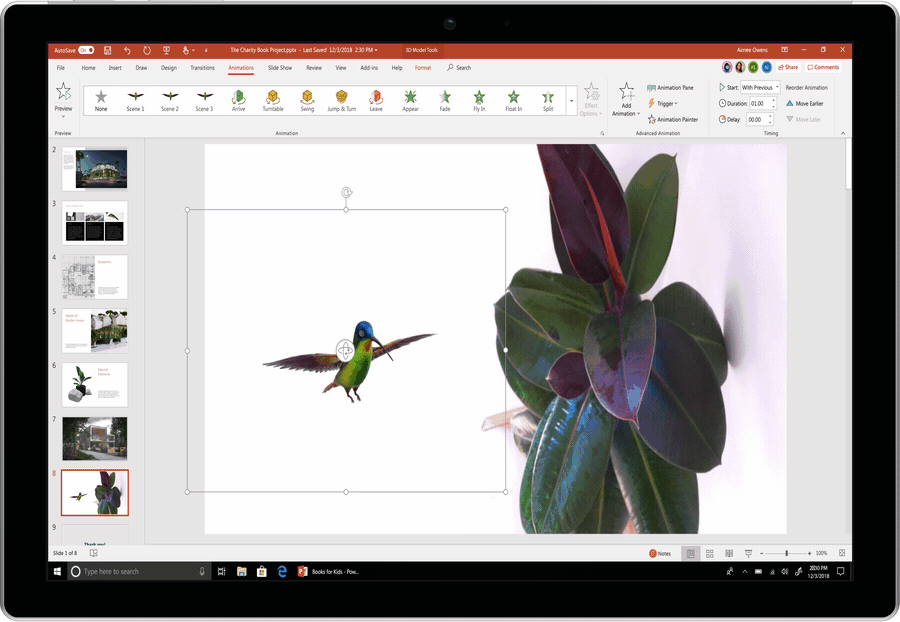
4. Hergebruik bestaande slides in nieuwe presentaties
Veel mensen weten niet dat ze deze functie nodig hadden, maar het bespaart zó veel tijd. PowerPoint helpt je om inhoud te hergebruiken van zowel je harde schijf als inhoud dat bv. collega’s hebben gecreëerd. Je hoeft enkel te klikken op “Hergebruik slides” op het tabblad “Start” en zoek naar bestaande PowerPoint bestanden op je computer. Van daaruit kan je bladeren tussen de aanbevolen files waar je toegang tot hebt, de slides in elke presentatie bekijken, en ze toevoegen in je presentatie.

5. Zie wat veranderd werd aan je presentatie terwijl je weg was
Een onmisbare functie wanneer je samenwerkt met verschillende auteurs, omdat het je zegt wat er veranderd is aan je presentatie sinds de laatste keer je die geopend had. Nooit meer slides naast elkaar vergelijken om te zien of er iets veranderd werd. PowerPoint vertelt het je allemaal automatisch. Handig toch?